
Tento softvér opraví bežné chyby v počítači, ochráni vás pred stratou súborov, škodlivým softvérom, zlyhaním hardvéru a optimalizuje váš počítač na maximálny výkon. Opravte problémy s počítačom a odstráňte vírusy hneď v 3 jednoduchých krokoch:
- Stiahnite si Restoro PC Repair Tool dodávaný s patentovanými technológiami (patent k dispozícii tu).
- Kliknite Spustite skenovanie nájsť problémy so systémom Windows, ktoré by mohli spôsobovať problémy s počítačom.
- Kliknite Opraviť všetko opraviť problémy ovplyvňujúce bezpečnosť a výkon vášho počítača
- Restoro bol stiahnutý používateľom 0 čitateľov tento mesiac.
Ak sa aktualizácie Windows 10, 8.1 z nejakých dôvodov v obchode Windows Store nezobrazia, je potrebné problém vyriešiť.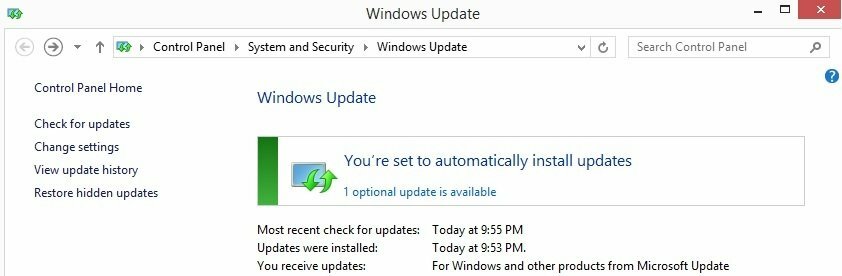
Potom, čo spoločnosť Microsoft konečne urobila Windows 10, 8.1 oficiálnym a okrem chyby nevidím aktualizáciu Windows 10, 8.1 sa objaví v obchode Windows, mnoho ďalších používateľov nahlásili nespočetné množstvo problémov
Videl som veľa ľudí, ktorí sa sťažovali (vrátane mňa), väčšinou na fórach podpory spoločnosti Microsoft, že ich 10, Windows 8.1 alebo Windows RT 8.1 Táto aktualizácia sa nezobrazuje v obchode Windows Store a ponecháva ich na Windows 8 a s túžbou po aktualizácii, ale bez možnosti robiť to. Riešenia tohto problému sú veľmi jednoduché, ak sa dajú použiť vo vašej situácii, poďme ich preskúmať spoločne.
Aktualizácia Windows 10, 8.1, RT 8.1 chýba - Riešenia
- Nainštalujte aktualizáciu KB2871389
- Vaša verzia pre Windows 10 nepodporuje bezplatnú aktualizáciu
- Dočasne vypnite antivírus
- Spustite Poradcu pri riešení problémov s aktualizáciami
- Spustite skript WUReset
Tieto riešenia chýbajúcej aktualizácie Windows 10, 8.1 odporúča samotný Microsoft, teda ak nebude pracovať pre vás, dajte nám vedieť v sekcii komentárov nižšie a pokúsime sa spolupracovať na Riešenie. Samozrejme, ak neinovujete z Windows 10, 8 alebo Windows 8.1 Preview, budete si musieť Windows 8.1 kupovať osobitne, pretože Microsoft ho v tejto podobe sprístupnil.
1. Nainštalujte aktualizáciu KB2871389
Spoločnosť Microsoft mohla urobiť lepšiu prácu, keď by predtým všetkým povedala, že musia aktualizovať svoje systémy Windows 8 na konkrétnu aktualizáciu, a to s číslom KB2871389. Túto poslednú aktualizáciu budete potrebovať, aby ste mohli prechod na Windows 10 vykonať navždy, pretože slúži ako prechodná aktualizácia. Dôvod, prečo ste pravdepodobne nedostali túto poslednú poslednú aktualizáciu, bol ten, že ste pravdepodobne nedostali nastaviť Windows Update na získanie automatických aktualizácií, ktoré, ak by ste to urobili, by si túto aktualizáciu stiahli a nainštalovali automaticky.
- SÚVISIACE: Ako opraviť blikanie obrazovky po inovácii na Windows 10. apríla
Niekedy však môže byť aktualizácia Windows Update „oneskorená“, ako to bolo v mojom prípade. Ak je teda služba Windows Update vypnutá, budete musieť pre manuálnu inštaláciu aktualizácie KB 2871389 urobiť toto:
- Otvorte službu Windows Update - stlačte buď Windows + C, do vyhľadávacieho poľa napíšte „Windows Update“ alebo potiahnite prstom z pravého okraja obrazovky a potom vyberte Nastavenia> Zmeniť nastavenia počítača> Aktualizácia a obnova.
- Skontroluj teraz a počkajte, kým systém Windows vyhľadá požadovanú aktualizáciu
- Kliknite Zobraziť podrobnosti po nájdení aktualizácií klepnite na
- Z dostupných aktualizácií vyberte možnosť KB2871389 pretože to je ten, ktorý potrebujete, ale môžete tiež nainštalovať ďalšie požadované aktualizácie
Možno budete musieť reštartovať počítač, aby ste dokončili inštaláciu niektorých aktualizácií. Pred reštartovaním uložte a zatvorte všetky svoje súbory a aplikácie, aby ste nič nestratili. Po nainštalovaní aktualizovanej aktualizácie KB 2871389 reštartujte počítač, prejdite na úvodnú obrazovku a vyhľadajte aktualizáciu Windows 8.1 v obchode. Ak to stále nefunguje, skontrolujte nasledujúci krok.
2. Vaša verzia pre Windows 10 nepodporuje bezplatnú aktualizáciu
To bol pre mňa malý šok, ale je to tvrdá pravda - ak máte spustenú niektorú z nasledujúcich verzií Windows 8, potom Bohužiaľ, nebude ľahké aktualizovať na Windows 10, 8.1 iba tak, že prejdete do obchodu Windows Store a hľadáte bezplatnú verziu aktualizovať. Toto sú verzie systému Windows 8, ktoré vám neumožnia tak ľahkú aktualizáciu na systém Windows 8.1:
- Windows 8 Enterprise
- Windows 8 Pro, nainštalované podnikmi používajúcimi aktiváciu KMS
- Vydania systému Windows 8 nainštalované pomocou MSDN ISO súbor, a ktorý bol aktivovaný ďalšími ctivation klávesmi
Spustením skenovania systému odhalíte potenciálne chyby

Stiahnite si Restoro
Nástroj na opravu PC

Kliknite Spustite skenovanie nájsť problémy so systémom Windows.

Kliknite Opraviť všetko opraviť problémy s patentovanými technológiami.
Spustite program PC Scan s nástrojom Restoro Repair Tool a vyhľadajte chyby, ktoré spôsobujú problémy so zabezpečením a spomalenia. Po dokončení skenovania proces opravy nahradí poškodené súbory novými súbormi a komponentmi systému Windows.
Ak chcete inovovať na Windows 8.1 z vyššie uvedených vydaní Windows 8, musíte byť predplatiteľom MSDN, aby ste získali súbory .ISO Windows 8.1. V blízkej dobe predstavíme aj sprievodcu, ako to môžete urobiť. Ak chcete, môžete sa samozrejme rozhodnúť pre čistú inštaláciu, ale nemyslím si, že to naozaj chcete. Všetky vyššie uvedené kroky platia aj pre používateľov systému Windows RT. V okamihu písania tohto článku spoločnosť Microsoft stiahla aktualizáciu z obchodu a spoločnosť na nej pracuje.
Skontrolujte tiež, či je váš počítač kompatibilný s aktualizáciou, ktorú sa pokúšate nainštalovať. Prejdite na web výrobcu počítača a skontrolujte ak je váš počítač pripravený na Windows 10.
- SÚVISIACE: Chyba aktualizácie systému Windows 10 0x8024200D [Opraviť]
3. Dočasne vypnite antivírus
Niekedy vaše antivirusový softvér môže zabrániť vášmu počítaču v inštalácii najnovších aktualizácií operačného systému. Počas inštalácie aktualizácií sa môžete pokúsiť dočasne vypnúť antivírusovú ochranu. Mnoho používateľov potvrdilo, že aktualizácie sa zobrazili hneď po vypnutí antivírusového softvéru. Nezabudnite aktivovať antivírusovú ochranu hneď po dokončení inštalácie aktualizácií.
4. Spustite Poradcu pri riešení problémov s aktualizáciami
Poradca pri riešení problémov s aktualizáciami je veľmi užitočný nástroj, ktorý vám umožňuje opraviť rôzne problémy spojené s Windows Update. Ak chcete spustiť Poradcu pri riešení problémov s aktualizáciami v systéme Windows 10, postupujte takto:
- Prejdite na položku Hľadať> zadajte príkaz „Riešiť problémy“> stlačte kláves Enter
- V časti Začíname pracovať vyberte položku Windows Update
- Spustite Poradcu pri riešení problémov so službou Windows Update> počkajte, kým nástroj prehľadá váš počítač
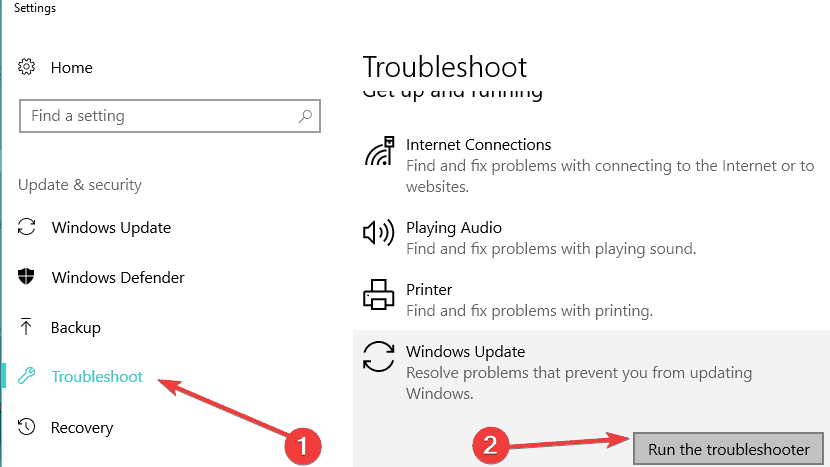
- Znova vyhľadajte aktualizácie.
Ak chcete spustiť Poradcu pri riešení problémov so službou Windows Update v starších verziách operačného systému, postupujte takto:
- Prejdite na Vyhľadávanie> zadajte Riešenie problémov> Otvorte Riešenie problémov
- Ísť do Systém a bezpečnosť> operoRiešenie problémov so službou Windows Update
- Počkajte, kým sprievodca nenájde potenciálne problémy
- Znova vyhľadajte aktualizácie
5. Spustiť Skript WUReset
Ak Poradca pri riešení problémov s aktualizáciou problém nevyriešil, skúste spustiť Skript WUReset. Tento skript je v zásade dávkový skript, ktorý resetuje všetky súčasti služby Windows Update. Ďalšie informácie o ňom a podrobný návod na jeho použitie nájdete na serveri tento príspevok.
Ak upgradujete z ukážkovej verzie systému Windows 8.1, čoskoro k tomu zverejníme aj krátkeho sprievodcu. Dajte nám vedieť, či vám tieto riešenia pomohli konečne inovovať na Windows 10. Ak nie, uveďte podrobné chyby, ktoré sa vám zobrazujú, a pokúsime sa spoločne nájsť riešenie, ak nejaké existuje.
SÚVISIACE PRÍBEHY KONTROLY:
- Aplikácie nemajú prístup k fotoaparátu alebo mikrofónu v systéme Windows 10. apríla? [OPRAVA]
- Oprava: Počítač sa pri inovácii na Windows 10. apríla zasekol v bootovacej slučke
- Počítač sa po prebudení aktualizácie z 10. apríla na Windows nebudí z režimu spánku [FIX]
 Stále máte problémy?Opravte ich pomocou tohto nástroja:
Stále máte problémy?Opravte ich pomocou tohto nástroja:
- Stiahnite si tento nástroj na opravu PC hodnotené Skvelé na TrustPilot.com (sťahovanie sa začína na tejto stránke).
- Kliknite Spustite skenovanie nájsť problémy so systémom Windows, ktoré by mohli spôsobovať problémy s počítačom.
- Kliknite Opraviť všetko opraviť problémy s patentovanými technológiami (Exkluzívna zľava pre našich čitateľov).
Restoro bol stiahnutý používateľom 0 čitateľov tento mesiac.


